Menggunakan AI Builder model AI ekstraksi entitas kustom di Power Automate
Masuk ke Power Automate.
Pilih Alur saya di panel kiri, lalu pilih Alur baru>alur cloud instan.
Beri nama alur Anda, pilih Picu alur secara manual di bawah Pilih cara memicu alur ini, lalu pilih Buat .
Perluas Picu alur secara manual, lalu pilih + Tambahkan teks>input sebagai jenis input.
Ganti kata Input dengan Teks Saya (juga dikenal sebagai judul).
Pilih + Langkah baru>AI Builder, lalu pilih Ekstrak entitas dari teks dengan salah satu model kustom Anda dalam daftar tindakan.
Pilih model ekstraksi entitas yang ingin Anda gunakan, dan di kolom Teks tambahkan Teks Saya dari pemicu.
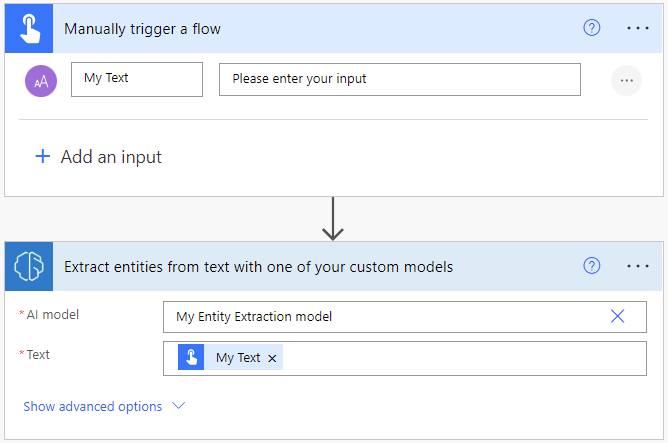
Dalam tindakan berturut-turut, Anda dapat menggunakan kolom dan tabel apa pun yang diekstrak oleh AI Builder model. Contoh berikut menyimpan setiap jenis Entitas yang disimpulkan, nilai Entitas dan skor keyakinan ke dalam tabel Excel.
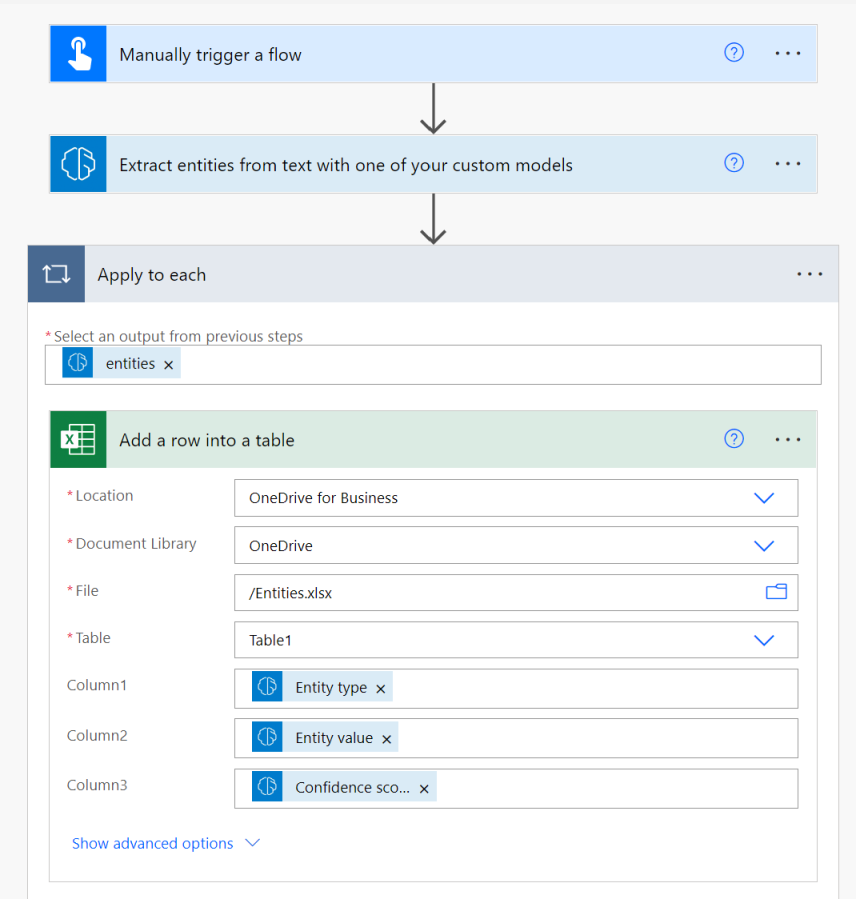
Selamat! Anda telah membuat alur yang menggunakan AI Builder model ekstraksi entitas. Pilih Simpan di kanan atas, lalu pilih Uji untuk mencoba alur Anda.
| Nama | Wajib | Tipe | Description | Values |
|---|---|---|---|---|
| Model AI | Ya | pola | Model ekstraksi entitas untuk digunakan untuk analisis | Model ekstraksi entitas yang terlatih dan dipublikasikan |
| Teks | Ya | string | Teks yang akan dianalisis | Kalimat teks |
| Bahasa | Ya | string | Bahasa teks untuk dianalisis | "Deteksi secara otomatis" atau kode bahasa (mis.: "en", "fr", "zh_chs", "ru") |
| Nama | Tipe | Description | Values |
|---|---|---|---|
| Jenis entitas | string | Jenis entitas | Contoh: DateTime atau Organisasi |
| Nilai entitas | string | Konten entitas | Contoh: 1 Juni atau Contoso |
| skor keyakinan | mengapung | Seberapa yakin model dalam prediksinya | Nilai dalam kisaran 0 hingga 1. Nilai yang mendekati 1 menunjukkan keyakinan yang lebih besar bahwa nilai yang diekstraksi akurat |
| Lokasi awal | integer | Di mana karakter pertama entitas muncul di baris | |
| Jumlah karakter | integer | Berapa lama entitas |